Enviar a saída de áudio para dispositivos de áudio
Os novos documentos criados com o mimoLive adicionam automaticamente um destino de saída auxiliar de áudio, denominado Monitor de áudioO destino de saída auxiliar de áudio permite-lhe encaminhar misturas de áudio para um dispositivo de saída de áudio específico. Pode adicionar Destinos de Saída Auxiliar de Áudio adicionais para encaminhar qualquer mistura de áudio desejada para o mesmo dispositivo de saída de áudio utilizando uma selecção de canal diferente ou para outros dispositivos de saída de áudio.
Adicionar um destino de saída auxiliar de áudio
Adicione um novo destino de saída auxiliar de áudio ao seu Lista de destinos de saída clicando no + no topo da lista na coluna mais à direita do seu documento mimoLive. Aparecerá uma janela popover com todas as opções de Destino de Saída disponíveis. Após duplo clique no ícone de Destino de Saída do mimoCall, uma nova instância aparecerá na lista de Destino de Saída.
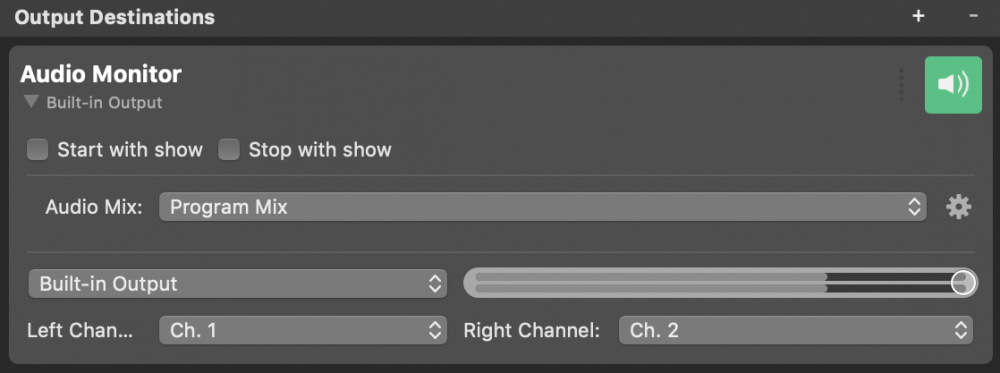
Configurar o destino da saída auxiliar de áudio
O Comece por mostrar e Parar com o espectáculo opções controlam se o Destino de Saída deve começar e parar juntamente com o Botão Iniciar/Pararar Show. Basta lembrar que o Destino de Saída pode sempre ser activado e desactivado manualmente, clicando no seu botão de activação.
No Áudio No menu pendente, pode seleccionar o áudio que será emitido pelo Destino de saída: Ou o Programar Audio Mix outum costume específico Mistura de áudio ou qualquer fonte de áudio que tem uma fonte áudio associada a ela. Por favor, consultar Painel de mistura de áudio para saber mais sobre a criação de misturas áudio.
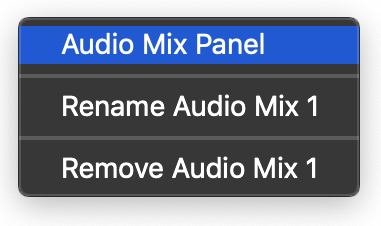
Clicar no botão de acção à direita do Mistura de áudio O botão pop-up do menu revela um menu de contexto que lhe permite abrir o Painel de mistura de áudio ou renomear e remover misturas de áudio.
A secção inferior da vista de definições permite-lhe seleccionar um dispositivo de saída de áudio a partir da lista de dispositivos disponíveis no seu sistema, definir o volume de saída do Destino de Saída e seleccionar os canais de saída físicos onde os canais esquerdo e direito da mistura de áudio seleccionada devem ser reproduzidos.
O volume de saída
O selector de volume no Destino da Saída Auxiliar de Áudio reflecte o volume de saída que o mimoLive aplica à sua saída de áudio antes de ser entregue ao macOS e aos seus controladores de áudio para reprodução no dispositivo seleccionado. No entanto, existem vários estágios de volume envolvidos na cadeia de sinal de saída de áudio que, às vezes, podem levar à confusão. No caso de precisar de resolver problemas de saída de áudio demasiado suave ou demasiado alta, ou seja, distorcida, siga o fluxo de sinal pela ordem indicada e verifique cada definição de volume na respectiva fase:
1. mimoLive: Volumes das camadas de mistura de áudio e volume principal
2. mimoLive: Volume do destino da saída auxiliar de áudio
3. macOS: Volume principal do dispositivo de áudio (seleccionar Áudio-MIDI-Setup, por exemplo)
4. Dispositivo físico: Volume de saída do controlador (matriz, misturador) e volume de saída físico (botão)
Selecção de canais
Um destino de saída áudio auxiliar permite sempre a selecção de qualquer canal disponível de um dispositivo. No entanto, no caso de um determinado dispositivo estar actualmente em directo noutro destino de saída com um ou mais dos canais seleccionados, o destino de saída áudio auxiliar não será autorizado a iniciar. Neste caso, o botão de activação ficará cinzento e o dispositivo seleccionado terá a seguinte redacção (ocupado) ou (selecção de canal indisponível) até a selecção do dispositivo e do canal ter sido alterada ou até o outro destino de saída parar.
Downmixing de diferentes destinos de saída auxiliar de áudio
Os destinos de saída auxiliar de áudio não fazem downmix dos seus canais de dispositivo entre si. Isso significa que os canais de dispositivos físicos só poderão emitir áudio para um destino de saída auxiliar de áudio de cada vez. Os cenários que exigem essa capacidade devem ser resolvidos com a configuração de um Mistura de áudio em vez disso.
Embora não seja permitido fazer downmix de diferentes destinos de saída de áudio auxiliar para os mesmos canais de dispositivos físicos, é possível fazer downmix de ambos os canais de saída de um determinado destino de saída de áudio auxiliar para o mesmo canal de dispositivo físico, seleccionando o mesmo canal de dispositivo para ambos os destinos de saída de áudio auxiliar. Canal esquerdo e a Canal direito. Não é de surpreender que esta configuração efectue a soma mono padrão "M = 0,5 * L + 0,5 * R" para evitar o recorte.
Utilizar auscultadores Bluetooth
Sempre que um fone de ouvido Bluetooth conectado ao Mac ativa seu microfone para entrada, o macOS reduz a qualidade de áudio para as rotas de entrada e saída e muda os formatos de áudio do fone de ouvido de 2 canais para 1 canal. Quando isso acontece enquanto o fone de ouvido está ativo em um destino de saída auxiliar de áudio, o mimoLive tenta automaticamente se recuperar da alteração de configuração selecionando o canal de dispositivo restante e ainda disponível para ambos os canais de saída, o que essencialmente degrada o sinal de saída estéreo para um sinal mono. Note, no entanto, que ao desactivar o microfone dos auscultadores, o mimoLive não pode inferir automaticamente uma melhor selecção de canal que, por conseguinte, tem de ser feita manualmente.
E/S de áudio Bluetooth
Por razões de qualidade de áudio, não recomendamos a utilização de um auricular Bluetooth para entrada e saída simultâneas. A sua utilização apenas para a saída deve ser suficiente, desde que consiga lidar com a latência inerente ao protocolo Bluetooth.
